이 환상적인 도구로 Shootproof Watermark를 전문적으로 제거하십시오
Shootproof는 클라이언트 사진 갤러리이자 포트폴리오 웹사이트입니다. 온라인에서 멋진 이미지를 검색하면 Shootproof가 도움이 될 것입니다. 이 웹사이트는 판매자가 제작한 수많은 아름다운 이미지를 제공합니다. Shootproof는 사진 작가를 위한 갤러리 공유 비즈니스로 잘 알려져 있습니다. 또한 사진 작가가 사진을 위한 온라인 상점을 만들 수 있습니다. 그러나 많은 판매자가 이미지에 워터마크를 추가하여 다른 사람들이 이미지를 쉽게 소유하지 못하도록 합니다. 따라서, 당신이 방법을 검색하는 사용자 중 하나라면 Shootproof 워터마크 제거, 이 게시물을 계속 읽으십시오.
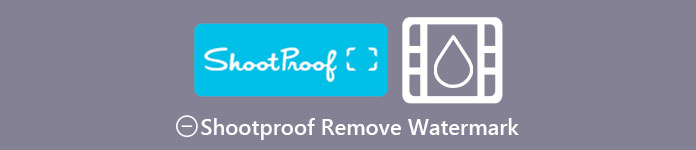
1부. 슛 방지 워터마크를 쉽게 제거하는 방법에 대한 2가지 방법
적절한 워터마크 제거제가 있다면 Shootproof 워터마크를 제거하는 것은 어렵지 않습니다. 그리고 최고의 워터마크 제거제를 선택하는 데 도움이 되도록 온라인에서 가장 많이 사용되는 무료 워터마크 제거제를 검색했습니다. 이 도구를 알아보려면 이 부분을 모두 읽으십시오.
FVC 무료 워터마크 제거제
FVC 무료 워터마크 제거제 알려진 온라인 워터마크 제거제 중 하나입니다. 이 온라인 응용 프로그램은 무료이며 안전하게 사용할 수 있습니다. 또한 Google, Firefox 및 Safari와 같은 모든 웹 브라우저에서 액세스할 수 있습니다. PNG, JPEG, JPG, BMP 등을 포함한 표준 이미지 형식을 지원합니다. 워터마크 제거 기능에서 다양한 선택 도구 중에서 선택하여 이미지의 워터마크를 제거할 수 있습니다.
또한 사용하기 쉽기 때문에 많은 초보자가이 워터 마크 제거기를 사용할 수 있습니다. 또한 이미지를 내보낼 때 원본 파일 형식이 됩니다. 이 도구는 또한 로그인이나 등록을 요구하지 않습니다.
FVC Free Watermark Remover를 사용하여 Shootproof 워터마크를 제거하는 방법:
1 단계. 먼저 브라우저를 열고 검색 FVC 무료 워터마크 제거제 검색창에.
2 단계. 그런 다음 이미지 업로드 워터마크를 제거하려는 이미지를 업로드하려면 기본 사용자 인터페이스의 버튼을 누릅니다.
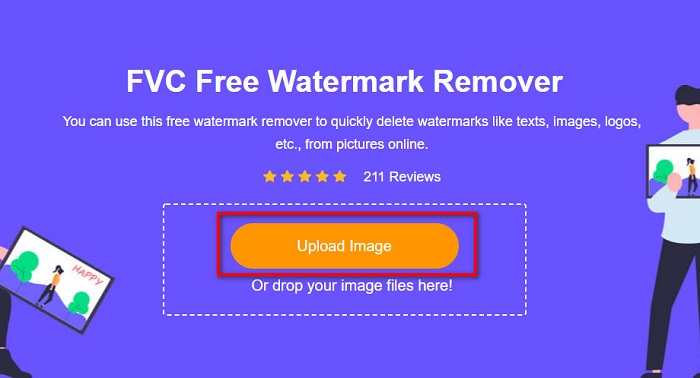
3 단계. 그런 다음 이미지에서 워터마크를 제거하는 데 사용할 선택 도구를 선택합니다. 다음 중에서 선택할 수 있습니다. 다각형, 올가미 및 브러시.
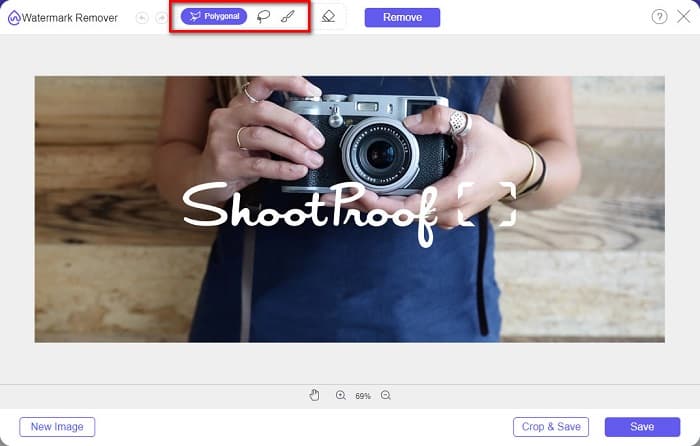
4 단계. 그런 다음 이미지의 워터마크 영역을 추적합니다. 그런 다음 없애다 버튼이 선택되면. 이제 워터마크가 사라진 것을 볼 수 있습니다.
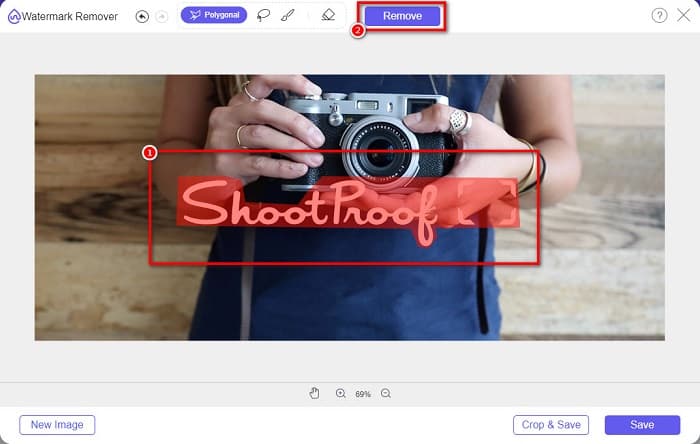
5 단계. 마지막으로 저장 버튼을 눌러 장치에 출력을 저장합니다. 그리고 그게 다야! 이러한 간단한 단계로 워터마크가 없는 Shootproof 이미지를 가질 수 있습니다.
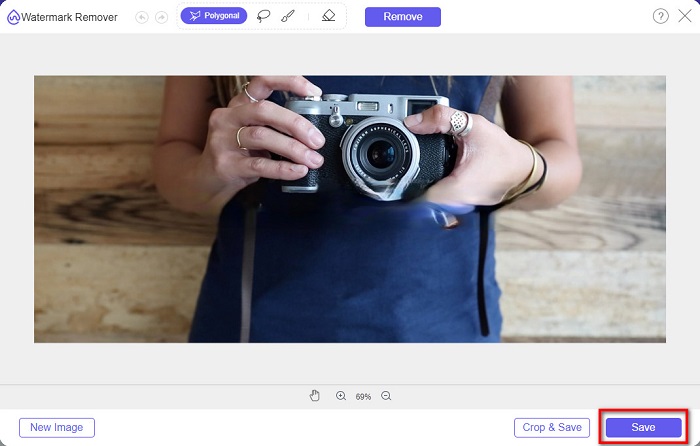
Apowersoft 온라인 워터마크 리무버
Apowersoft 온라인 워터마크 리무버 이미지의 워터마크를 제거하는 알려진 온라인 앱입니다. 직관적인 사용자 인터페이스를 가지고 있기 때문에 사용자 친화적인 온라인 응용 프로그램입니다. 또한 PNG 및 JPG와 같은 가장 표준적인 이미지 형식을 지원합니다. 또한 이 온라인 도구는 사용하기에 안전하기 때문에 파일의 안전에 대해 걱정할 필요가 없습니다. 동영상의 워터마크를 제거할 수 있는 기능도 있습니다. 그러나 인터넷 연결이 느린 경우 업로드 및 내보내기 프로세스가 느려질 수 있습니다.
Apowersoft Online Watermark Remover를 사용하여 Shootproof 워터마크를 제거하는 방법:
1 단계. 검색 브라우저에서 Apowersoft 온라인 워터마크 제거, 메인 페이지로 이동합니다. 그리고 메인 인터페이스에서 이미지에서 워터마크 제거 선택권.
2 단계. 그런 다음 다음 인터페이스에서 볼 수 있습니다. 워터마크 제거 상자 워터마크 영역에 배치합니다.

3 단계. 이미지에서 워터마크를 제거하려면 삭제 단추.
2부. 슛 방지 워터마크 기능 사용에 대한 팁
Shootproof의 워터마크 기능을 사용하여 이미지에 워터마크를 추가하거나 제거할 수 있습니다. 다른 사용자가 사진을 소유하지 못하도록 하려면 워터마크 역할을 하는 텍스트를 이미지에 추가할 수 있습니다.
Shootproof에 워터마크를 추가하는 방법:
1 단계. 이동 사진을 클릭한 다음 워터마크 선택권.
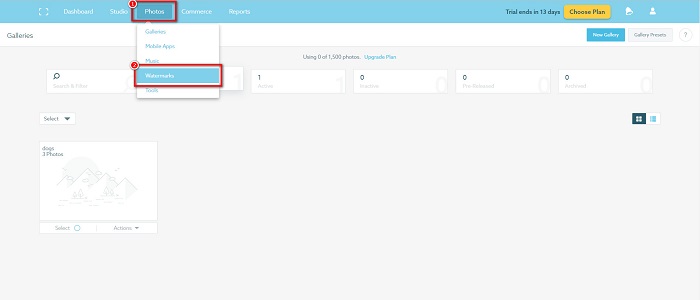
2 단계. 그런 다음 다음 중에서 선택하십시오. 텍스트 또는 이미지 양수표.
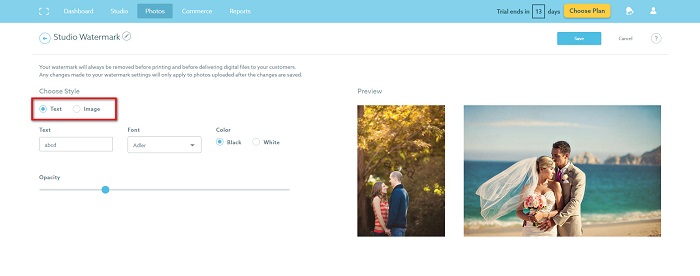
이미지 워터마크를 사용하시려면 배경이 투명한 고해상도 PNG 파일을 반드시 업로드 하시는 것을 권장합니다. JPG 파일을 사용할 수도 있습니다.
3 단계. 다음으로 조정 워터마크 설정. 워터마크 설정에서 사진의 워터마크 위치를 선택할 수 있습니다. 워터마크의 크기와 불투명도를 조정할 수도 있습니다.
4 단계. 마지막으로 저장 버튼을 눌러 지정한 설정을 변경합니다.
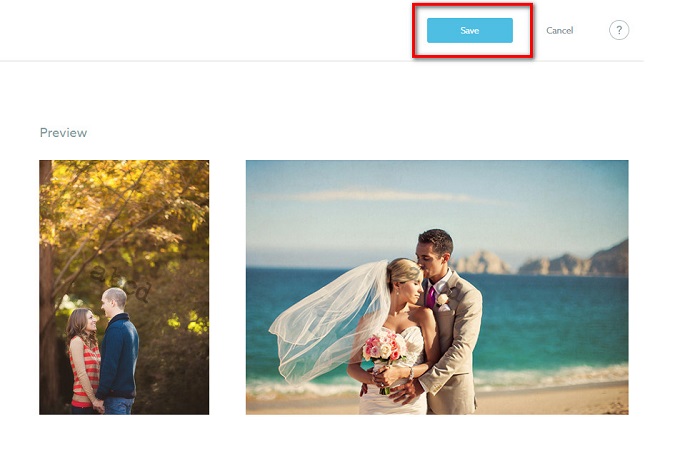
업로드한 이미지에 워터마크를 적용합니다.
워터마크 페이지에서 기본 워터마크를 선택할 수 있습니다. 앞으로 업로드할 모든 항목에 워터마크를 켤 수도 있습니다. 새 이미지를 업로드하기 전에 변경할 수 있습니다.
그리고 웹 기반 업로더 또는 데스크탑 업로더를 통해 갤러리에 새 사진을 업로드할 때 업로드 화면에서 사용할 워터마크를 선택할 수 있습니다.
Shootproof에서 워터마크를 제거하는 방법
기존 워터마크를 편집하거나 추가하면 향후 업로드에만 영향을 미친다는 점을 항상 기억하십시오. 변경 사항은 갤러리에 이미 있는 이미지에는 영향을 미치지 않습니다. 그러나 워터마크를 변경하거나 Shootproof 워터마크를 제거하려는 경우 워터마크를 새로 고쳐 갤러리에서 업데이트할 수 있습니다. Shootproof 워터마크를 제거하거나 변경하는 방법은 다음과 같습니다.
1 단계. 로 이동 사진 > 갤러리을 클릭한 다음 갤러리를 클릭합니다.
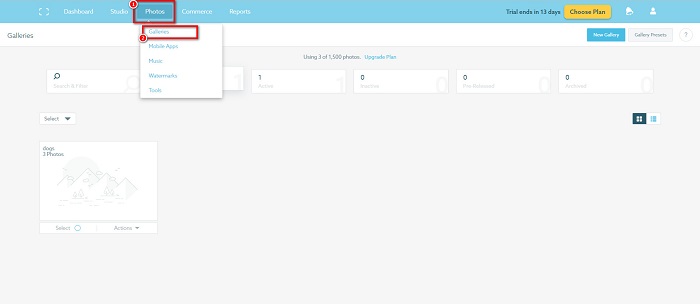
2 단계. 갤러리에서 더 많은 행동 인터페이스의 오른쪽 상단 모서리에 있는 버튼.
3 단계. 그런 다음 워터마크 새로고침 업로드하는 모든 이미지에서 워터마크를 제거합니다.
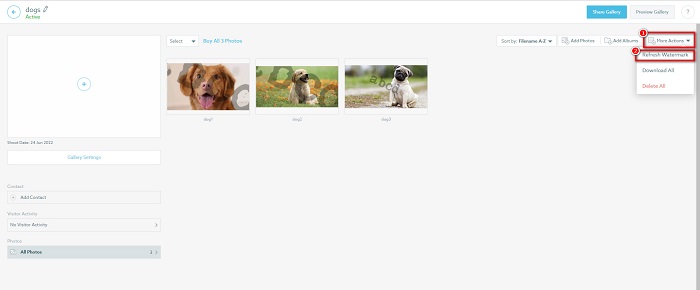
4 단계. 워터마크를 제거하려면 슬라이더 막대를 끕니다. 워터마크만 변경하려면 새 워터마크.
5 단계. 마지막으로 변경 적용 변경 사항을 저장합니다.
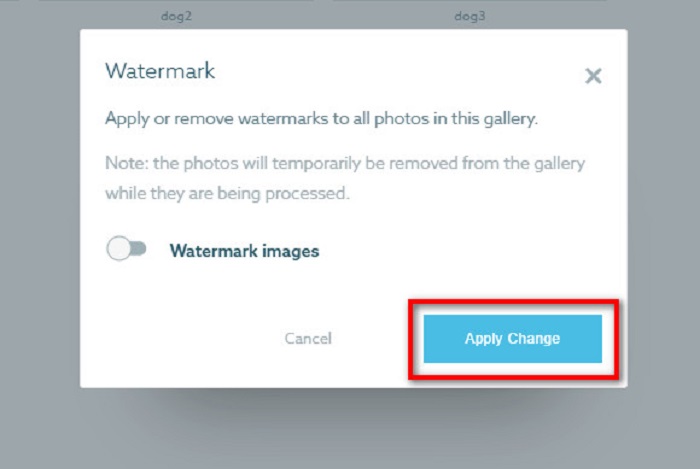
사진이 자동으로 처리 중으로 표시되는 것을 볼 수 있습니다. 변경 사항이 적용되면 이미지가 갤러리로 돌아갑니다.
와 연관되다:
놓치지 말아야 할 뛰어난 Arnold Maya 워터마크 제거제
123rf 워터마크 제거제 – 궁극적인 도구에 대한 철저한 검토
3부. Shootproof Remove Watermark에 대한 FAQ
디지털 워터마크를 제거할 수 있습니까?
보이지 않는 디지털 워터마크를 제거하는 것은 어렵습니다. 예를 들어 Digimarc Photoshop 플러그인에 포함된 항목은 제거하기 어렵습니다. 자르기, 크기 조정, 노이즈 추가 및 적당한 흐림은 디지털 워터마크에서 작동하지 않을 수 있습니다.
비디오에서 로고 워터마크를 제거할 수 있습니까?
예. 비디오에서 로고 워터마크를 제거할 수 있습니다. 많은 워터마크 제거 프로그램을 사용하여 비디오에서 로고를 제거할 수 있습니다. 비디오에서 로고를 제거하려면 Video Converter Ultimate를 사용하십시오.
스크린샷을 찍으면 Shootproof가 표시됩니까?
Shootproof는 판매자의 사진을 보호하기 위해 여러 가지 조치를 취합니다. 그러나 Shootproof는 사람들이 갤러리에서 이미지의 스크린샷을 찍는 것을 방지할 수 없습니다.
결론
그게 다야! 위에서 언급한 방법에 따라 이제 다음을 수행할 수 있습니다. Shootproof 워터마크 제거 당신의 이미지에서. Shootproof에서 워터마크를 제거하는 것은 무료이지만 프로세스를 따르는 것은 매우 어려울 수 있습니다. 따라서 이미지에서 Shootproof 워터마크를 쉽게 제거하려면 다음을 사용하십시오. FVC 무료 워터마크 제거제.



 비디오 컨버터 궁극
비디오 컨버터 궁극 스크린 레코더
스크린 레코더



